Installere og opsætte Lagersynlighed
Bemærk
Azure Active Directory er nu Microsoft Entra ID. Få mere at vide
Denne artikel beskriver, hvordan du installerer og konfigurerer tilføjelsesprogrammet Lagersynlighed for Microsoft Dynamics 365 Supply Chain Management.
Du skal bruge Microsoft Dynamics Lifecycle Services til at installere tilføjelsesprogrammet Lagersynlighed. Lifecycle Services er en samarbejdsportal, der leverer et miljø og et sæt regelmæssigt opdaterede tjenester, der hjælper dig med at administrere programlivscyklussen for dine Finans og drift-apps. Yderligere oplysninger finder du i Ressourcer til Lifecycle Services.
Tip
Hvis du er funktionskonsulent eller løsningskonsulent, anbefales det, at du deltager i tilføjelsesprogrammet Lagersynligheds Yammer-gruppe, hvor du kan læse om den seneste udvikling, udveksle tip med andre konsulenter og udviklere og diskutere funktioner.
Hvis du oplever tekniske problemer eller undtagelser, kan du få hjælp ved at sende mails direkte til produktteamet for Lagersynlighed på inventvisibilitysupp@microsoft.com (inkluder da dit Supply Chain Management-miljø-id).
Du kan finde nyttige kodeeksempler og fejlfindingsvejledninger ved at gå til GitHub-lager for lagersynlighed.
Forudsætninger for Lagersynlighed
Før du installerer Lagersynlighed, skal du fuldføre følgende opgaver:
- Få et Lifecycle Services-implementeringsprojekt, hvor mindst ét miljø er installeret.
- Kontrollér, at forudsætningerne for opsætning af tilføjelsesprogrammer er fuldført. Du kan flere oplysninger om disse forudsætninger i Oversigt over tilføjelsesprogrammer. Lagersynlighed kræver ikke sammenkædning af dobbeltskrivning.
Følgende tabel indeholder de lande/områder, hvor lagersynlighed aktuelt understøttes.
| Azure-region | Områdets korte navn |
|---|---|
| Østasien | eas |
| Sydøstasien | seas |
| Østaustralien | eau |
| Sydøstaustralien | seau |
| Det sydlige Brasilien | sbr |
| Det centrale Canada | cca |
| Det østlige Canada | eca |
| Det østlige Kina 2 | cne2 |
| Det nordlige Kina 2 | cnn2 |
| Nordeuropa | neu |
| Vesteuropa | weu |
| Det centrale Frankrig | cfr |
| Det sydlige Frankrig | sfr |
| Det centrale Indien | cin |
| Det sydlige Indien | sin |
| Østjapan | øjp |
| Vestjapan | vjp |
| Det østlige Norge | eno |
| Det vestlige Norge | wno |
| Det vestlige Sydafrika | wza |
| Det nordlige Sydafrika | nza |
| Det nordlige Schweiz | nch |
| Det vestlige Schweiz | wch |
| Det nordlige Forenede Arabiske Emirater | nae |
| Det sydlige Storbritannien | suk |
| Det vestlige Storbritannien | wuk |
| Det østlige USA | eus |
| Det vestlige USA | wus |
Hvis du har spørgsmål om disse forudsætninger, skal du kontakte produktteamet for Lagersynlighed på inventvisibilitysupp@microsoft.com.
Installere tilføjelsesprogrammet Lagersynlighed
Før du installerer tilføjelsesprogrammet, skal du registrere et program og føje en klient til Microsoft Entra under dit Azure-abonnement. Du kan finde instruktioner i Registrere et program og Tilføje en klienthemmelighed. Du skal notere værdierne for Program-id (klient), Klienthemmelighed og Lejer-id, da du skal bruge dem senere.
Vigtig
Hvis du har mere end ét Lifecycle Services-miljø, skal du oprette et andet Microsoft Entra-program til hvert miljø. Hvis du bruger samme program-id og lejer-id til at installere tilføjelsesprogrammet Lagersynlighed i forskellige miljøer, vil der forekomme et tokenproblem for ældre miljøer. Det er kun den sidste, der er installeret, der er gældende.
Når du har registreret et program og føjet en klienthemmelighed til Microsoft Entra-id, skal du følge disse trin for at installere tilføjelsesprogrammet Lagersynlighed.
Log på Lifecycle Services.
Vælg det projekt, dit miljø skal implementeres i, på startsiden.
Vælg det miljø, som tilføjelsesprogrammet skal installeres i, på projektsiden.
Rul ned på miljøsiden, indtil sektionen Miljøtilføjelsesprogrammer vises i sektionen Power Platform-integration. Her kan du finde Dataverse-miljønavnet. Bekræft, at Dataverse-miljønavnet er det, du vil bruge til lagersynlighed.
Bemærk!
I øjeblikket understøttes kun Dataverse-miljøer, der er oprettet ved hjælp af Lifecycle Services. Hvis dit Dataverse-miljø er blevet oprettet på en anden måde (f.eks. ved hjælp af PowerApps Administration), og hvis det er knyttet til dit Supply Chain Management-miljø, skal du først rette tilknytningsfejlen, før du installerer Lagersynlighed.
Det er muligt, at dit dobbeltskrivningsmiljø er kædet sammen med en forekomst af Dataverse, mens Lifecycle Services ikke er konfigureret til Power Platform-integration. En sådan uoverensstemmelse kan forårsage uventet funktionalitet. Vi anbefaler, at Lifecycle Services-miljøoplysningerne stemmer overens med det, du er tilsluttet i forbindelse med dobbeltskrivning, så den samme forbindelse kan bruges af forretningshændelser, virtuelle tabeller og tilføjelsesprogrammer. Se Uoverensstemmende sammenkædning for oplysninger om løsning af tilknytningsproblemet. Når tilknytningsproblemet er løst, kan du fortsætte med at installere Lagersynlighed.
Vælg Installér et nyt tilføjelsesprogram i afsnittet Tilføjelsesprogrammer for miljø.
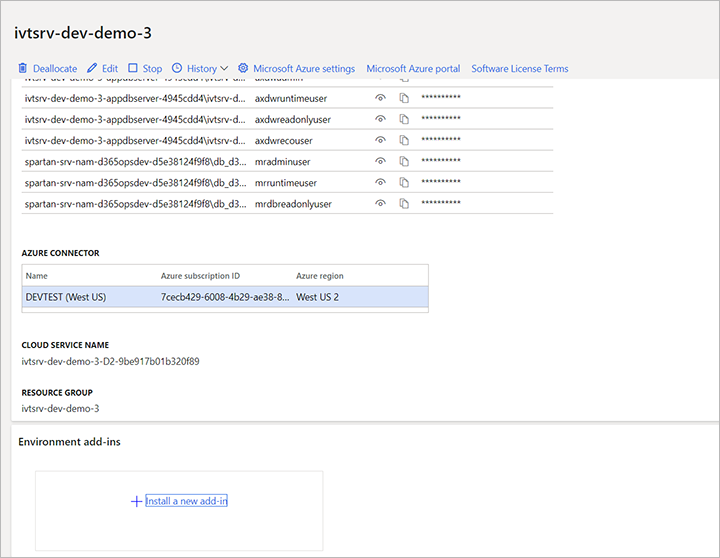
Vælg linket Installer et nyt tilføjelsesprogram. Der vises en liste over tilgængelige tilføjelsesprogrammer.
Vælg Lagersynlighed på listen.
Angiv følgende felter for dit miljø:
- Microsoft Entra applikation (klient) ID – Angiv det Microsoft Entra-program-id, du har oprettet og noteret tidligere.
- Microsoft Entra-lejer-id – Angiv det lejer-id, du har noteret tidligere.
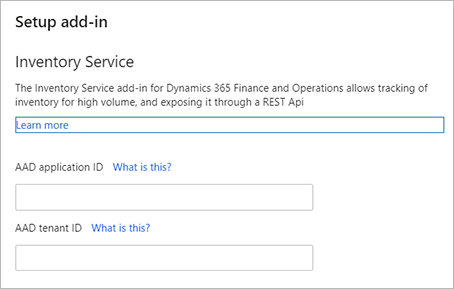
Acceptér vilkårene og betingelserne ved at markere afkrydsningsfeltet Vilkår og betingelser.
Vælg Installer. Status for tilføjelsesprogrammet vises som Installerer. Når installationen er fuldført, skal du opdatere siden. Status bør ændre sig til Installeret.
Vælg i Dataverse afsnittet Apps i venstre navigation, og kontroller, at lagersynlighed Power Apps er installeret korrekt. Hvis afsnittet Apps ikke findes, skal du kontakte produktteamet til lagersynlighed på inventvisibilitysupp@microsoft.com.
Bemærk!
Hvis systemet advarer dig om, at du ikke har rettigheder til at installere Lagersynlighed på Lifecycle Services, skal du kontakte administratoren for at ændre din tilladelse.
Hvis det tager mere end en time at installere fra Lifecycle Services-siden, mangler brugerkontoen sandsynligvis rettigheder til at installere løsninger i Dataverse-miljøet. Følg disse trin for at løse dette problem:
Hvis du vil fjerne installationen af tilføjelsesprogrammet Lagersynlighed, skal du vælge Afinstaller på Lifecycle Services-siden.
Log på Microsoft 365 Administration, og kontroller, at den brugerkonto, du vil bruge til at installere tilføjelsesprogrammet, har licensen "Dynamics 365 Unified Operations Plan" tildelt. Tildel licensen, hvis det er nødvendigt.
Log på Power Platform Administration med den relevante brugerkonto. Installer derefter tilføjelsesprogrammet Lagersynlighed ved at gøre følgende:
- Vælg det miljø, hvor du vil installere tilføjelsesprogrammet.
- Vælg Dynamics 365-apps.
- Vælg Installer app.
- Vælg Lagersynlighed
Når installationen er fuldført, skal du gå tilbage til Lifecycle Services-siden og prøve at geninstallere tilføjelsesprogrammet Lagersynlighed.
Oprette lagersynlighed i Supply Chain Management
Implementere integrationspakken Lagersynlighed
Hvis du kører Supply Chain Management version 10.0.17 eller tidligere, skal du kontakte supportteamet for onboarding af lagersynlighed på inventvisibilitysupp@microsoft.com for at hente pakkefilen. Implementer derefter pakken i Lifecycle Services.
Bemærk!
Hvis der opstår uoverensstemmelse mellem versioner under installationen, skal du importere projektet X++ manuelt til udviklingsmiljøet. Opret derefter implementeringspakken i udviklingsmiljøet, og implementer den i produktionsmiljøet.
Koden er inkluderet i Supply Chain Management version 10.0.18. Hvis du kører denne version eller en senere, er det ikke påkrævet.
Sørg for, at følgende funktioner er aktiveret i dit Supply Chain Management-miljø. (Som standard er de aktiveret).
| Funktionsbeskrivelse | Kodeversion | Skifte klasse |
|---|---|---|
| Aktivere eller deaktivere ved hjælp af lagerdimensioner i tabellen InventSum | 10.0.11 | InventUseDimOfInventSumToggle |
| Aktivere eller deaktivere ved hjælp af lagerdimensioner i tabellen InventSumDelta | 10.0.12 | InventUseDimOfInventSumDeltaToggle |
Konfigurer integration af lagersynlighed
Når du har installeret tilføjelsesprogrammet, kan du forberede Supply Chain Management-systemet til at arbejde med det ved at gøre følgende trin.
I Supply Chain Management skal du åbne arbejdsområdet Funktionsstyring og aktivere funktionen Integration af lagersynlighed.
Gå til Lagerstyring>Opsætning>Parametre for integration af lagersynlighed.
Åbn fanen Generelt, og foretag følgende indstillinger:
- Slutpunkt for lagersynlighed – Angiv URL-adressen for det miljø, hvor du kører lagersynlighed. For mere information, se Find dit serviceslutpunkt og læs konfigurationen.
- Maksimalt antal poster i en enkelt anmodning – Angiv det maksimale antal poster, der skal medtages i en enkelt anmodning. Du skal angive et positivt heltal, der er mindre end eller lig med 1000. Standardværdien er 512. Det anbefales på det kraftigste, at du beholder standardværdien, medmindre du har modtaget et råd fra Microsoft Support, eller hvis du på anden måde er sikker på, at du skal ændre den.
Følgende valgfrie funktioner forbedrer funktionaliteten af Lagersynlighed. Beslut, om du vil bruge en af eller begge disse funktioner. Hvis du vil, skal du konfigurere dem. (Du kan også konfigurere dem senere).
- Forhåndsreservationer og forskydninger – Forhåndsreservationer hjælper organisationer med at opnå en enkelt kilde til sandhed om tilgængelig beholdning, især under ordreopfyldelsesprocessen. Du kan finde oplysninger om, hvordan du aktiverer og konfigurerer denne funktion, i Reservationer i Lagersynlighed.
- Understøttelse af lokationsstyringsprocesser (WMS) – Med denne funktion kan du bruge WMS-varer med lagersynlighed. Du kan finde oplysninger om, hvordan du aktiverer og konfigurerer denne funktion, i Understøttelse af lagersynlighed for WMS-varer.
- Lageroversigt - Denne funktion viser en lageroversigt for produkter sammen med alle dimensioner. Du kan finde oplysninger om, hvordan du aktiverer og konfigurerer denne funktion, i Lageroversigt.
- Forudindlæs en strømlinet forespørgsel på disponibel lagerbeholdning – Denne funktion indeholder en samlet lageroversigt for produkter efter konfigurerede dimensioner. Se Forudindlæse en strømlinet forespørgsel på disponibel lagerbeholdning for at få flere oplysninger om, hvordan du kan aktivere og konfigurere denne funktion
Når du er færdig med at konfigurere de valgfrie funktioner, du har valgt, skal du gå til Lagerstyring>Periodisk>Integration af lagersynlighed og aktivere jobbet. Alle hændelser med lagerændringer fra Supply Chain Management vil nu blive bogført i Lagersynlighed.
Bemærk
Når du aktiverer Inventory Visibility-integrationsjobbet, hvis du modtager en fejl, der angiver, at du skal opdatere partitionsskemaet, skal du se Opdater partitionsskemaet til to, hvis du får en fejl, når du aktiverer Lagersynlighed-integrationsjobbet afsnittet i denne artikel for instruktioner.
Lagersynlighed ved integration af hotfixes
Du kan finde en liste over de seneste hotfixes, der er tilgængelige for integrationsfunktionerne for lagersynlighed i Supply Chain Management, i De seneste Dynamics 365 SCM-hotfixes.
Opdater partitionsskemaet til to, hvis du får en fejlmeddelelse, når du aktiverer jobbet til integration af Inventory Visibility
Når du forsøger at aktivere batchjobbet Lagersynlighed-integration fra Supply Chain Management, får du muligvis følgende fejl:
Kan ikke synkronisere mere end 500000 poster på det samme lagersted. Du kan reducere dette problem ved at opdatere partitionsskemaet til 2 i tilføjelsesprogrammet Lagersynlighed. Kontakt Lagersynlighed-supportteamet på
inventvisibilitysupp@microsoft.comfor at få yderligere oplysninger.
Hvis du modtager denne fejl, skal du følge disse trin for at opdatere dit partitionsskema for at hjælpe med at forhindre problemer med manglende hukommelse. Hvis du ikke modtager denne fejl, kan du springe denne procedure over.
- I Power Apps, slet alle lagerdata.
- Opret et system, der skal sende API-anmodninger til lagersynlighed.
- Når du har slettet dataene, skal du kalde
GetAPI'en med en brødtekst fornonefor at hente alle partitions-id'er (ved hjælp af/api/environment/{environmentId}/allpartitionids). Gennemse svaret for at bekræfte, at dataene er ryddet helt. Resultatet bør være tomt. - Kald
PostAPI'en med en brødtekst fornonefor at ændre partitionsskemaet (ved hjælp af/api/environment/{environmentId}/updatePartitionSchema?newversion=2). - I Power Apps skal du aktivere avanceret lagerbeholdning funktionen og opdatere konfigurationen.
- I Power Apps skal du gennemgå runtime-konfigurationen. Feltet
CachePartitonIdVersionbør nu vise værdienByLocationAndProductIdMod64. - Gå til Lagerstyring>Periodisk>Integration af lagersynlighed i Supply Chain Management.
Opdatere tilføjelsesprogrammet Lagersynlighed
Hvis du vil opdatere en installeret version af tilføjelsesprogrammet Til lagersynlighed til den seneste version, skal du følge disse trin:
Log på Power Platform Administration.
Vælg Miljøer i navigationsruden.
Åbn det miljø, hvor du vil opdatere tilføjelsesprogrammet Lagersynlighed.
Vælg Dynamics 365-apps i sektionen Ressourcer.
På listen skal du finde den række, hvor Navn er Dynamics 365 Lagersynlighed. Kontroller værdien i kolonnen Status for denne række.
- Hvis status er installeret, kører du allerede den seneste version, så du kan springe resten af denne procedure over.
- Hvis status er Opdatering tilgængelig, vil der være en opdatering tilgængelig. Fortsæt med næste trin.
Tip
Hvis du vil se, hvilken version af det tilføjelsesprogram du aktuelt kører, uanset status, skal du åbne menuen Flere programhandlinger (ellipseknappen) og derefter vælge Detaljer.
Hvis siden viser, at der findes en opdatering, skal du åbne menuen Flere programhandlinger (ellipseknappen) og derefter vælge Opdater.
En dialogboks åbnes. Markér afkrydsningsfeltet eg accepterer vilkår for brug, og vælg derefter Opdatér.
Der åbnes et pop op-vindue, hvor du bliver bedt om at bekræfte handlingen. Hvis du vil fortsætte, skal du angive navnet på miljøet i det felt, der angives, og derefter vælge Opdater.
Fjerne installationen af tilføjelsesprogrammet Lagersynlighed
For at afinstallere tilføjelsesprogrammet Lagersynlighed skal du gøre følgende:
Log på Supply Chain Management.
Gå til Lagerstyring>Periodisk>Integration af lagersynlighed, og deaktivér jobbet.
Gå til Lifecycle Services, og åbn siden i det miljø, hvor du vil afinstallere tilføjelsesprogrammet (se også Installere tilføjelsesprogrammet Lagersynlighed-afsnittet).
Vælg afinstaller.
Afinstallationsprocessen afslutter nu tilføjelsesprogrammet Lagersynlighed, fjerner registreringen af tilføjelsesprogrammet fra Lifecycle Services og sletter eventuelle midlertidige data, der er gemt i datacachen for tilføjelsesprogrammet Lagersynlighed. De primære lagerdata, der er lagret i Dataverse-abonnementet, slettes dog ikke. Hvis du vil slette disse data og alle løsninger, der er knyttet til Lagersynlighed, skal du fuldføre resten af denne procedure.
Åbn Power Apps.
Vælg miljø på navigationslinjen.
Vælg det Dataverse-miljø, der er bundet sammen med dit Lifecycle Services-miljø.
Gå derefter til Løsninger, og slet følgende løsninger i denne rækkefølge:
- Dynamics 365 Inventory Visibility – Anker
- Dynamics 365 Inventory Visibility - Plug-ins
- Dynamics 365 Inventory Visibility - Program
- Dynamics 365 Inventory Visibility - Kontrolelementer
- Dynamics 365 Inventory Visibility - Grundlag
Når du har slettet disse løsninger, slettes også de data, der er gemt i tabeller.
Vigtigt
Du skal kun slette data og løsninger, der er relateret til lagersynlighed i Power Apps, hvis du er sikker på, at du ikke vil bruge lagersynlighed i det aktuelle miljø igen. Hvis du sletter dem og derefter forsøger at geninstallere Lagersynlighed fra LCS-siden igen senere, kan der opstå problemer, som f.eks. at gå i stå under installationen og ikke kan komme videre.
Hvis du skal afinstallere og geninstallere tilføjelsesprogrammet, fordi du gendanner Supply Chain Management-databasen, skal du ikke slette dataene og løsningerne i Power Apps. I stedet skal du følge proceduren Rense data for lagersynlighed fra Dataverse, før du gendanner Supply Chain Management-databasen for at rette eventuelle dataproblemer.
Rense data for lagersynlighed fra Dataverse, før du gendanner Supply Chain Management-databasen
Hvis du har brugt lagersynlighed og derefter gendanner Supply Chain Management-databasen, kan den gendannede database indeholde data, der ikke længere er i overensstemmelse med data, der tidligere er synkroniseret med Lagersynlighed til Dataverse. Denne uoverensstemmelse med data kan forårsage systemfejl og andre problemer. Det er derfor vigtigt, at du altid rydder alle data for lagersynlighed, fra Dataverse, før du gendanner en Supply Chain Management-database.
Hvis du har brug for at gendanne en Supply Chain Management-database, skal du benytte følgende fremgangsmåde:
- Log på Supply Chain Management.
- Gå til Lagerstyring>Periodisk>Integration af lagersynlighed, og deaktivér jobbet.
- Stop afsendelsen af anmodninger til Lagersynlighed fra andre tredjepartssystemer.
- I Power Apps skal du åbne siden Konfiguration for Lagersynlighed. Vælg derefter Ryd brugerdata i øverste højre hjørne. Derved ryddes lagerdataene fra en gendannet database, uden at de eksisterende konfigurationer påvirkes.
- Gendan din Database Supply Chain Management, f.eks. som det beskrives i PITR (Database point-in-time restore) eller tidsbestemt gendannelse af produktionsdatabasen i et sandkassemiljø.
- Gå til Lagerstyring>Periodisk>Integration af lagersynlighed, og aktivér jobbet igen.
Vigtigt
Data kan overflyttes mellem Dataverse-miljøer på flere måder, men det frarådes at gøre det, da Dataverse-dataene omfatter deres EnvironmentId, hvilket betyder, at overførsel af data direkte mellem forskellige miljøer vil medføre, at data bliver beskadiget. Hvis du oplever dette problem, kan du kontakte inventvisibilitysupp@microsoft.com for at få hjælp.